Google Maps praat niet in Android? Dit is wat je moet doen

Als Google Maps niet spreekt in Android en u geen aanwijzingen hoort, zorg er dan voor dat u de gegevens uit de app wist of de app opnieuw installeert.
Google Smart Lock is een direct beschikbare service op alle Android-apparaten. Behalve dat het de belangrijkste Auto-fill-service is voor Chrome en apps van derden, kunt u er ook verschillende apparaten in de buurt mee ontgrendelen of uw telefoon ontgrendeld houden. Als u Google Smart Lock hebt ingeschakeld en een wachtwoord wilt verwijderen of het apparaat wilt verwijderen of volledig wilt uitschakelen, kan dat. Lees hieronder hoe u Google Smart Lock verwijdert of verwijdert in verschillende categorieën die deze service biedt.
Inhoudsopgave:
Hoe verwijder ik een opgeslagen Google Smart Lock?
Google Smart Lock is een essentiële systeemservice en kan niet volledig worden verwijderd. U kunt echter alles wat Smart Lock doet ongedaan maken en alle belangrijke functies uitschakelen. U hoeft alleen maar wat tijd te nemen en alle benodigde instellingen te vinden.
1. Schakel Smart Lock voor apparaten uit
Met Google Smart Lock kunt u uw Android onder bepaalde voorwaarden ontgrendeld houden. Momenteel kun je je telefoon ontgrendeld houden wanneer je beweegt met de Lichaamsdetectie, op een bepaalde locatie (bijvoorbeeld thuis of op het werk), of wanneer je verbonden bent met een bepaald apparaat via Bluetooth. Natuurlijk kunt u naar believen plaatsen en apparaten toevoegen en verwijderen en dat gebeurt allemaal in de Smart Lock-instellingen. Deze instellingen bevinden zich meestal in de systeeminstellingen - onder Beveiliging of, in sommige gevallen, Instellingen voor vergrendelscherm.
Ga als volgt te werk om Smart Lock voor apparaten en plaatsen uit te schakelen of lichaamsdetectie op uw Android uit te schakelen:
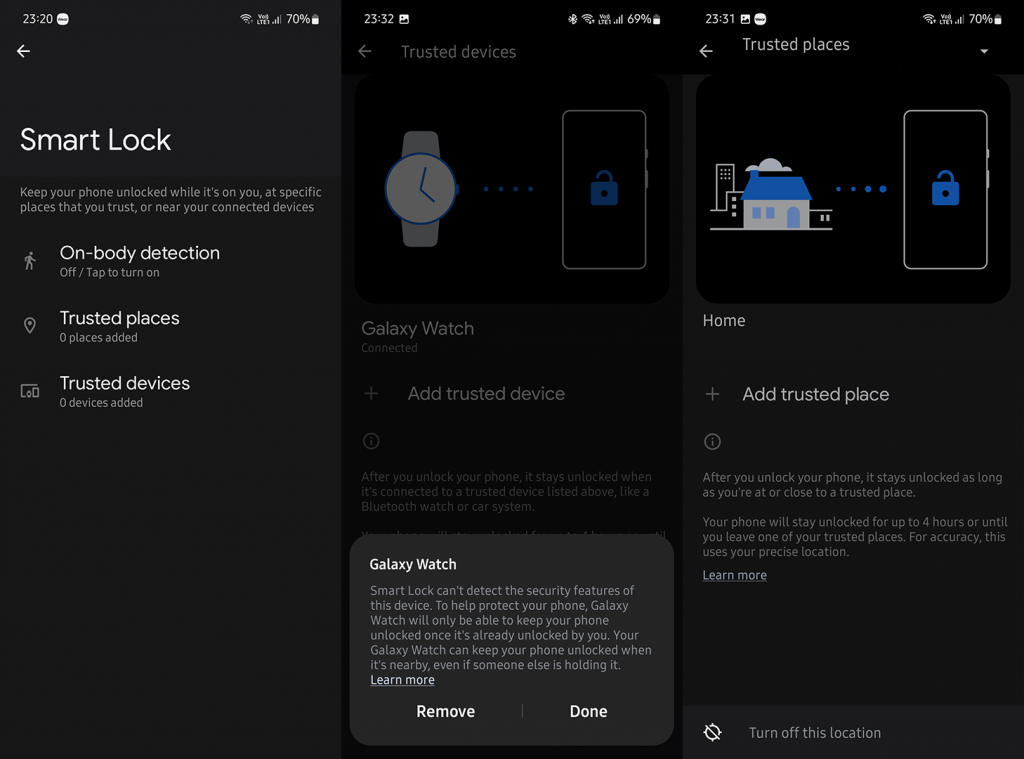
Daarnaast kan Smart Lock worden gebruikt om Chromebooks met Bluetooth te ontgrendelen. U kunt dat uitschakelen op Chromebook. Zoek gewoon naar Smart Lock in Instellingen en schakel de optie uit.
2. Smart Lock voor apps verwijderen
Smart Lock is ook de standaardservice voor automatisch aanvullen voor Android-apps. Het houdt inloggegevens voor veel apps bij en u krijgt meestal de prompt nadat u zich voor de eerste keer aanmeldt. De uitbreiding van deze service is beschikbaar in Chrome voor website-logins, waardoor het een oplossing voor wachtwoordbeheer op meerdere platforms is. Maar wat als u een bepaald wachtwoord wilt verwijderen of bijwerken? Of wat als u Smart Lock automatisch aanvullen volledig wilt uitschakelen? Dit kan binnen de instellingen.
U kunt als volgt app-wachtwoorden verwijderen of bijwerken die zijn opgeslagen in Smart Lock:
En zo kunt u Smart Lock volledig uitschakelen op uw Android:
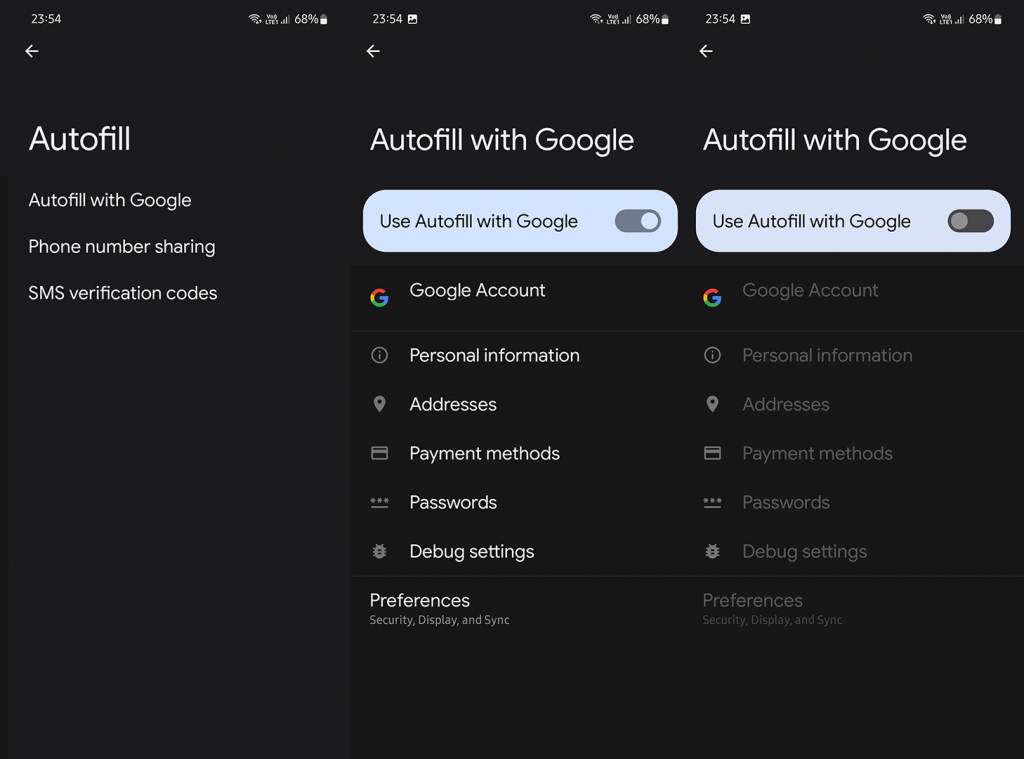
3. Schakel Smart Lock voor Chrome uit
Ten slotte kunt u hetzelfde doen voor Google Chrome. Naast het bijwerken/bewerken of verwijderen van inloggegevens, kunt u automatisch aanvullen volledig uitschakelen en heeft u er geen omkijken meer naar. Als de velden met inloggegevens nog steeds automatisch worden ingevuld, moet u ervoor zorgen dat u de sitegegevens wist, zoals hier wordt uitgelegd .
Ga als volgt te werk om Smart Lock voor Chrome op Android uit te schakelen:
Klaar is kees. Bedankt voor het lezen en voel je vrij om je mening met ons te delen. Vindt u Smart Lock nuttig of onnodig omdat u afhankelijk bent van verschillende diensten? Vertel het ons in de comments hieronder.
Nu u Google Smart Lock heeft uitgeschakeld op uw Android en Chrome, wat moet u doen met de accounts en wachtwoorden die al zijn opgeslagen? Eenvoudig! Je verwijdert ze eenvoudig!
Stap 1. Start Chrome en klik op de 3 stippen in de rechterbovenhoek.
Stap 2. Ga naar “Instellingen > Automatisch aanvullen > Wachtwoordbeheer.”
Stap 3. Onder het gedeelte 'Opgeslagen wachtwoorden' ziet u een lijst met alle websites en uw accountgegevens. Klik op de drie stippen naast elke website en klik op 'Verwijderen'.
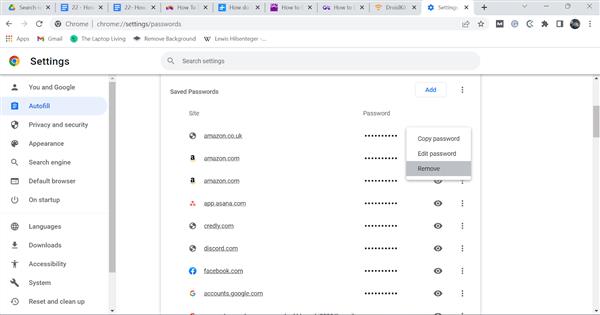
Stap 4. Hetzelfde kunt u doen voor uw opgeslagen betaalmethoden en adressen.
Als Google Maps niet spreekt in Android en u geen aanwijzingen hoort, zorg er dan voor dat u de gegevens uit de app wist of de app opnieuw installeert.
Als Gmail voor Android geen e-mails verzendt, controleer dan de inloggegevens van de ontvanger en de serverconfiguratie, wis het cachegeheugen en de gegevens van de app of installeer Gmail opnieuw.
Als de Foto's-app te veel opslagruimte op je iPhone in beslag neemt, ook al heb je niet veel foto's en video's, bekijk dan onze tips en maak ruimte.
Om de incognitomodus op de iPhone uit te schakelen, opent u het pictogram Tabbladen en selecteert u Startpagina in het vervolgkeuzemenu of kiest u Tabbladen in Chrome.
Als uw mobiele netwerk niet beschikbaar is, controleer dan uw SIM- en systeeminstellingen, schakel de vliegtuigmodus uit of reset de netwerkinstellingen.
Als het Bluetooth-volume op uw iPhone te laag is, kunt u het verhogen door de optie Harde geluiden verminderen uit te schakelen. Lees hier hoe.
Als Spotify stopt met spelen wanneer het scherm is uitgeschakeld op Android, sta dan achtergrondactiviteit toe, schakel batterijoptimalisatie uit of installeer de app opnieuw.
Als je contacten stil wilt laten rinkelen op je Android, hoef je alleen de uitzonderingen voor Niet storen voor favoriete contacten aan te passen. Details in artikel.
Als uw Outlook-agenda niet synchroniseert met de iPhone, controleert u de agenda-instellingen, verwijdert u een account en voegt u deze opnieuw toe, of gebruikt u de Microsoft Outlook-app.
Er zijn twee manieren om een bepaald contact stil te laten rinkelen op de iPhone. U kunt NST aanpassen of Contacts Emergency Bypass gebruiken.








